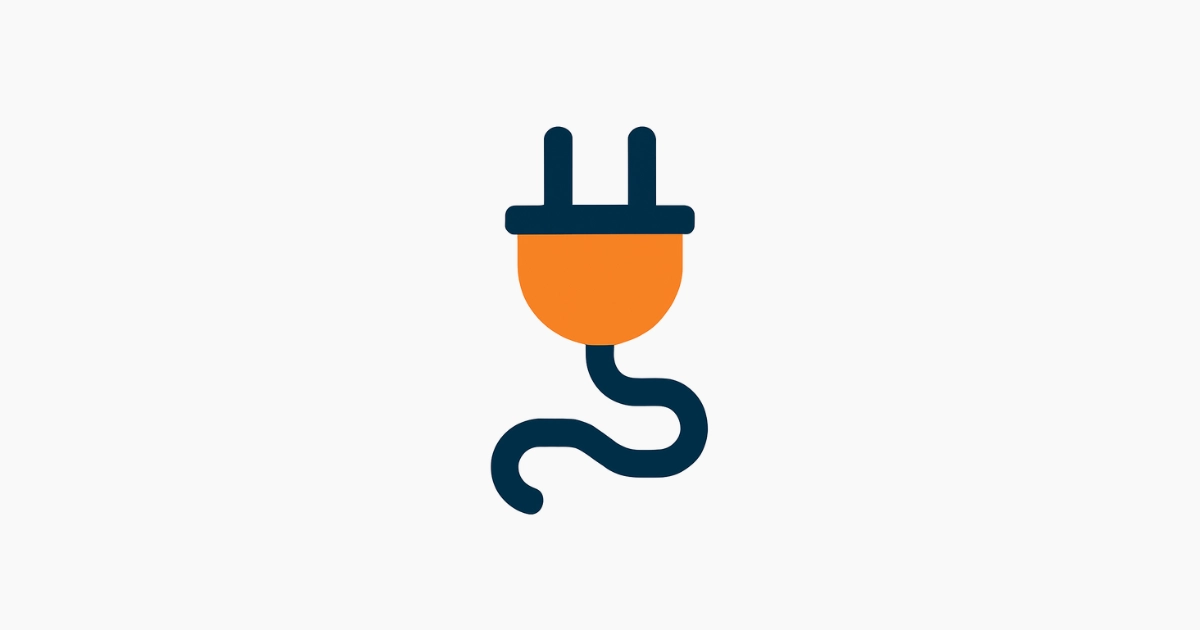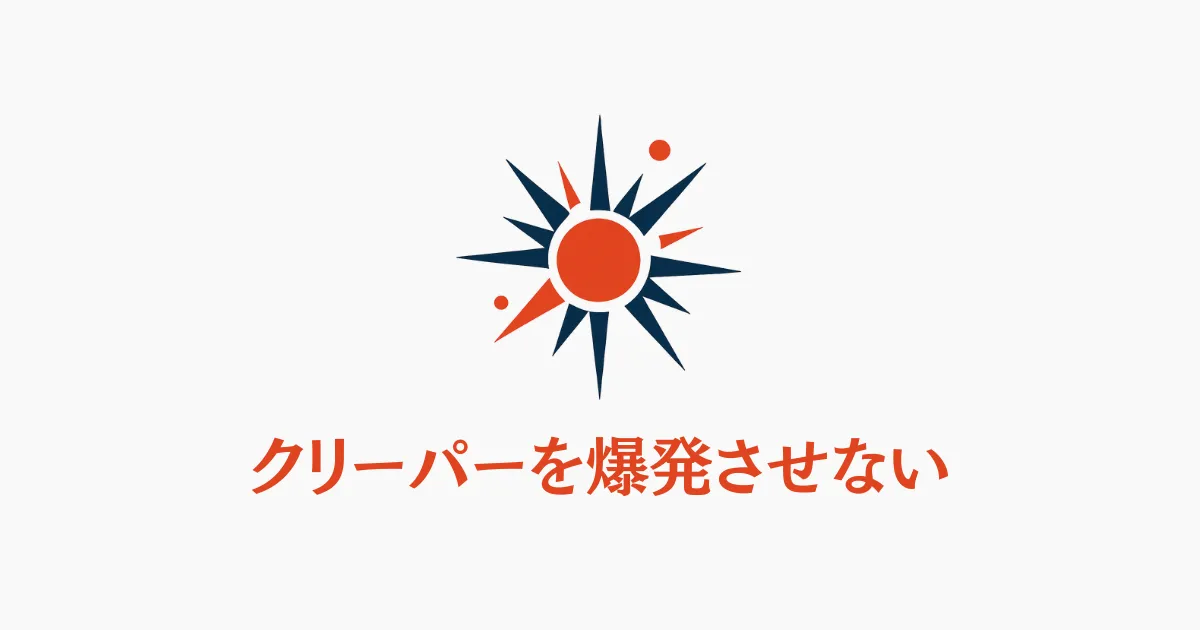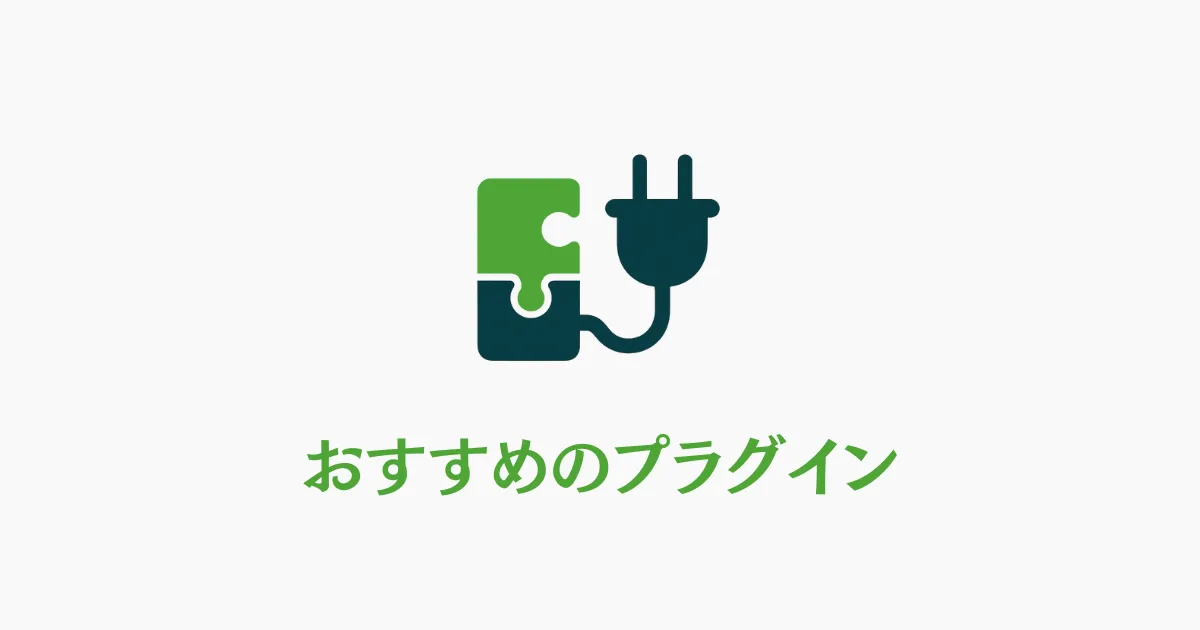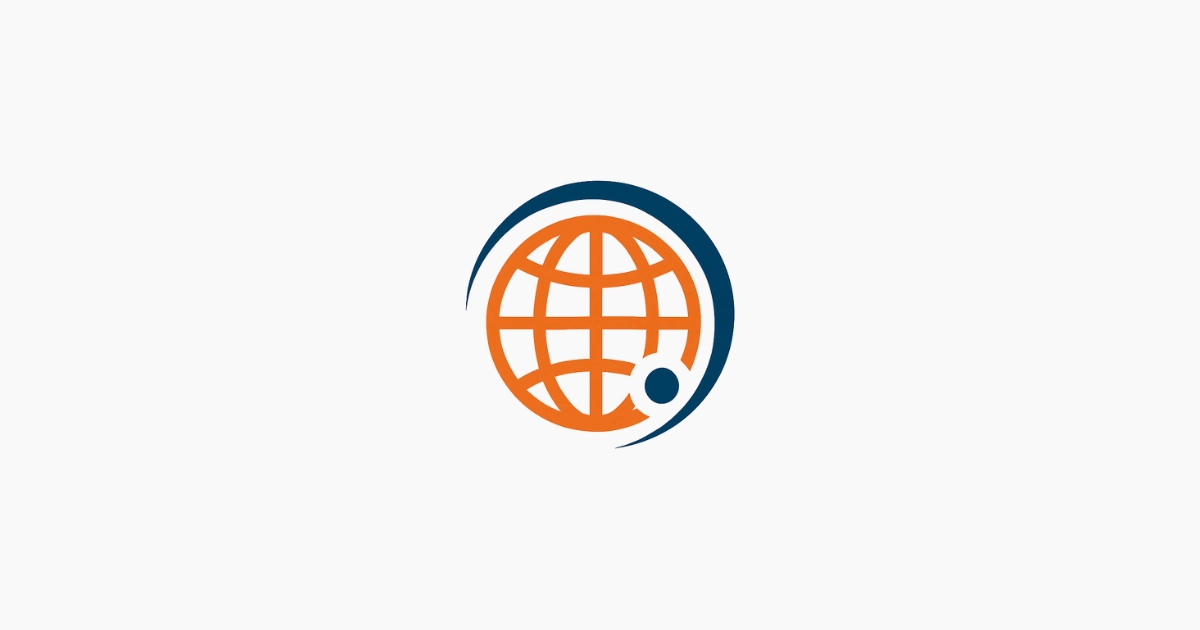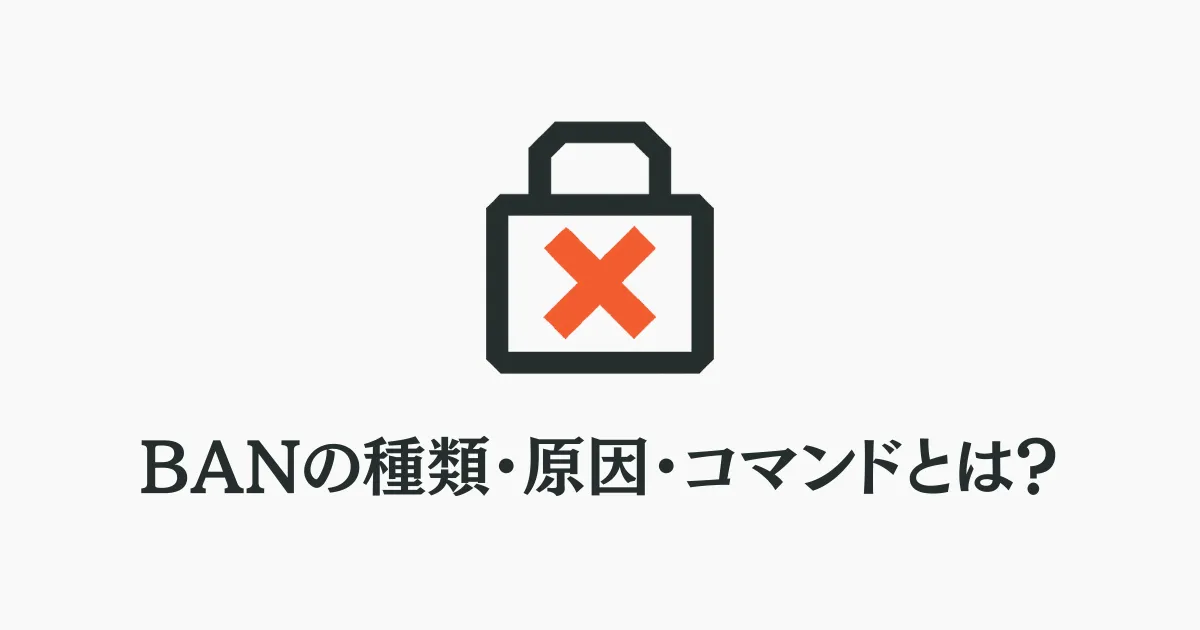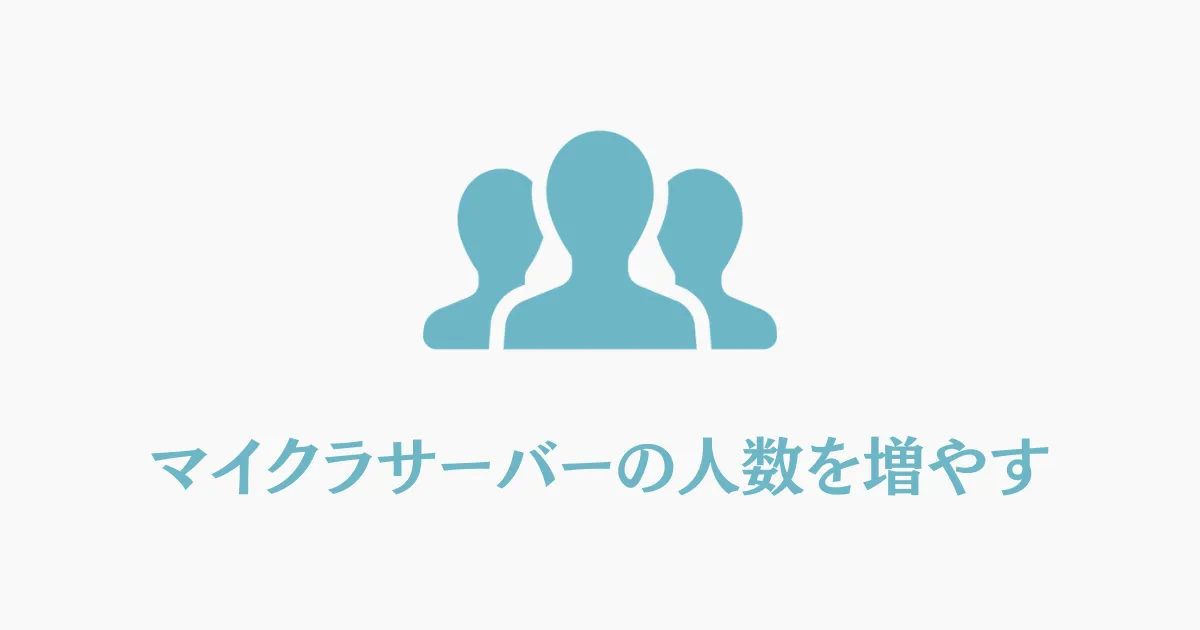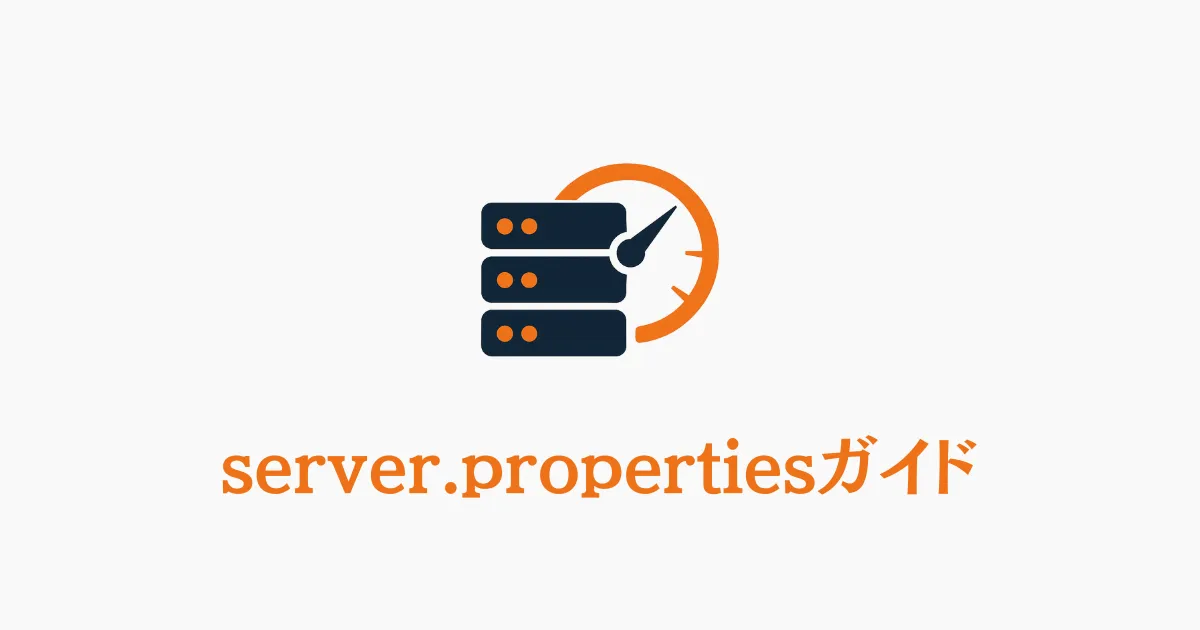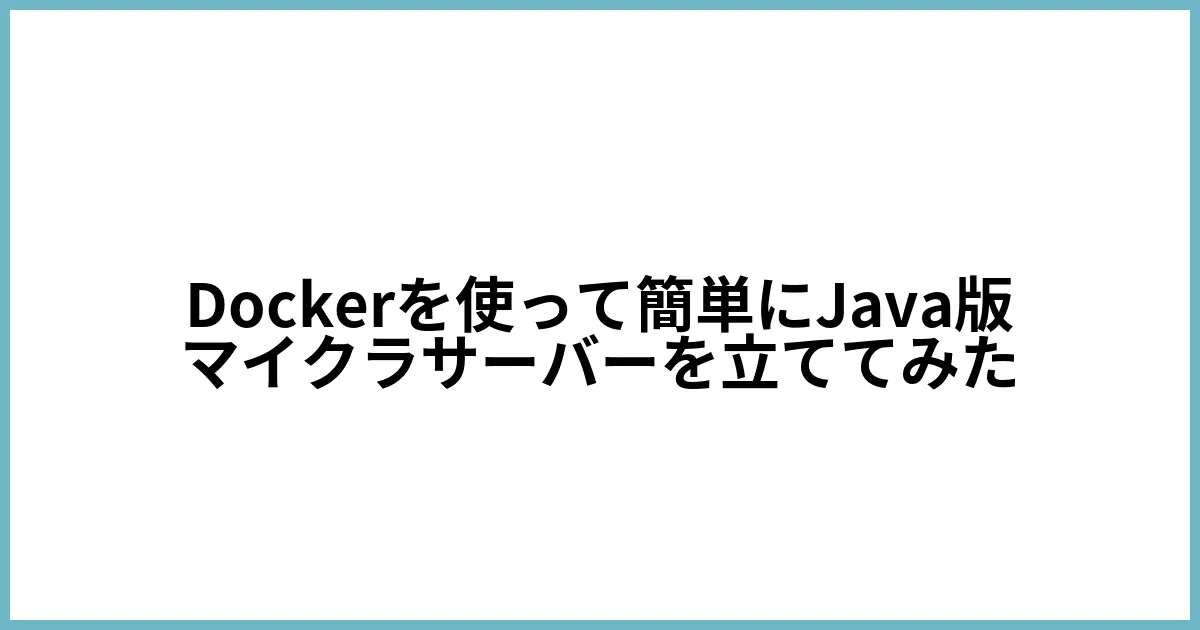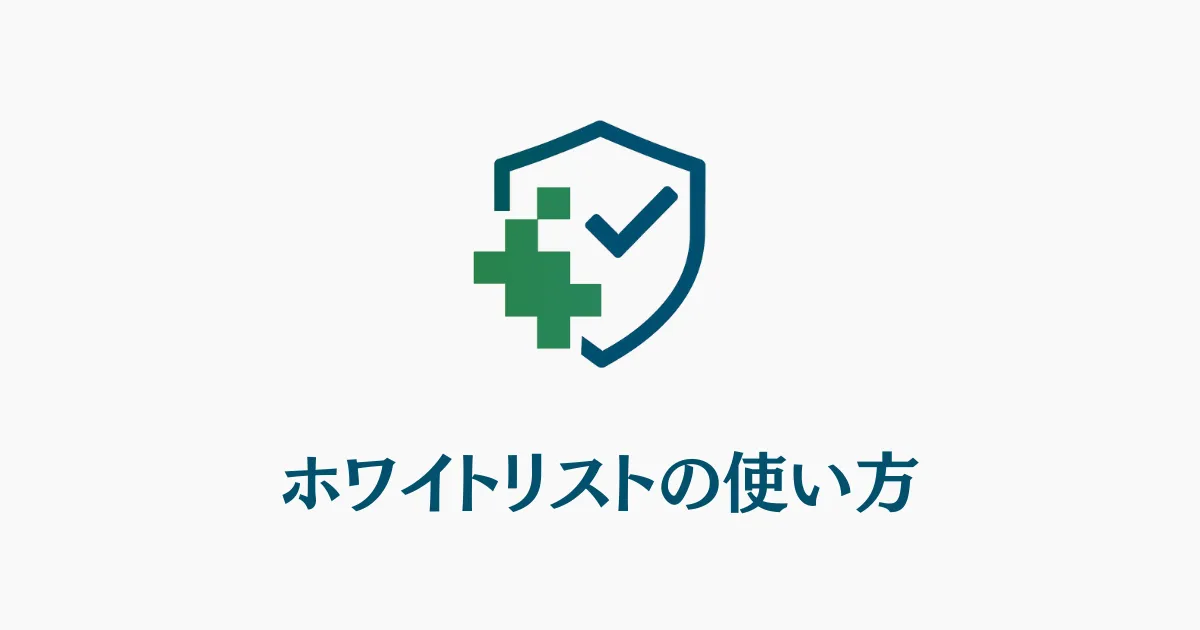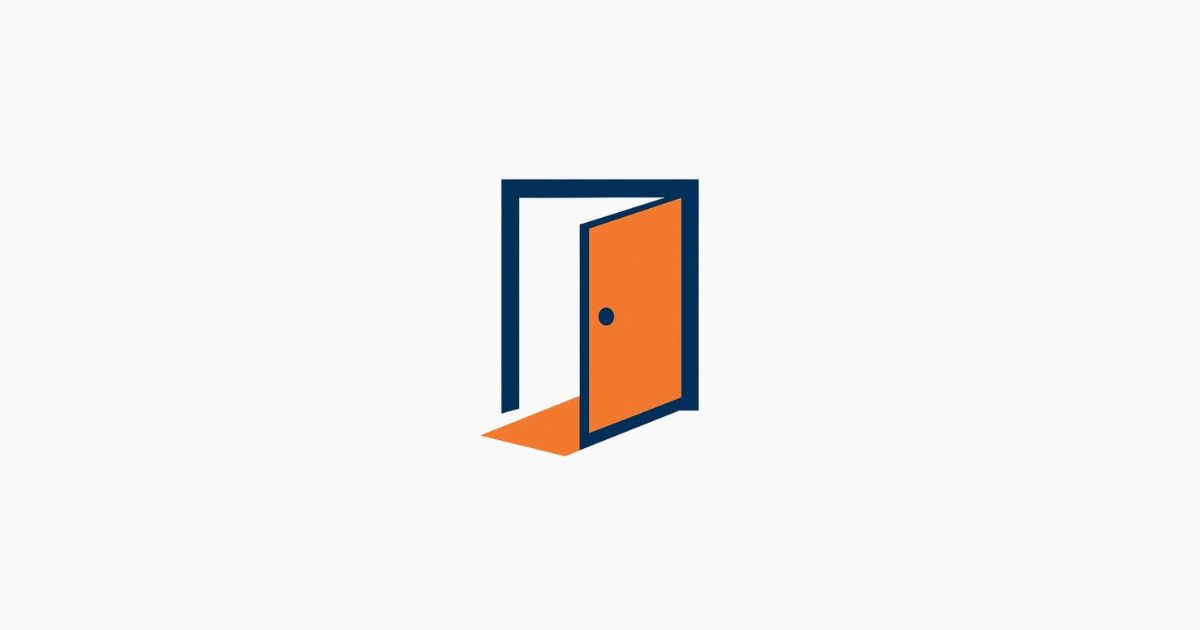- サーバーの難易度変更方法がわからない…
- 設定が一時的にしか反映されなくて困っている…
- 変更が正しく適用されたか確認する方法がわからない…
以上の悩みを解決できる記事になっています!
結論としては、マイクラサーバーの難易度変更は、以下の2つの方法があります。
- server.propertiesで永続的に難易度を変更する方法
- コマンドやサーバコンソールで一時的に変更する方法
この記事では、上にある2つの難易度変更について、画像付きで解説。
後半では、難易度がきちんと変更されたか、確認する手順まで紹介していきます。
記事を読めば、マイクラサーバーの難易度をコントロールできるようになりますよ。
マイクラサーバーの難易度を変更する2つの方法
マイクラサーバーの難易度を変更する方法は2つあります。
- server.propertiesで変更する
- コマンドやサーバコンソールで変更する
それぞれ詳しく見ていきましょう。
server.propertiesで変更する
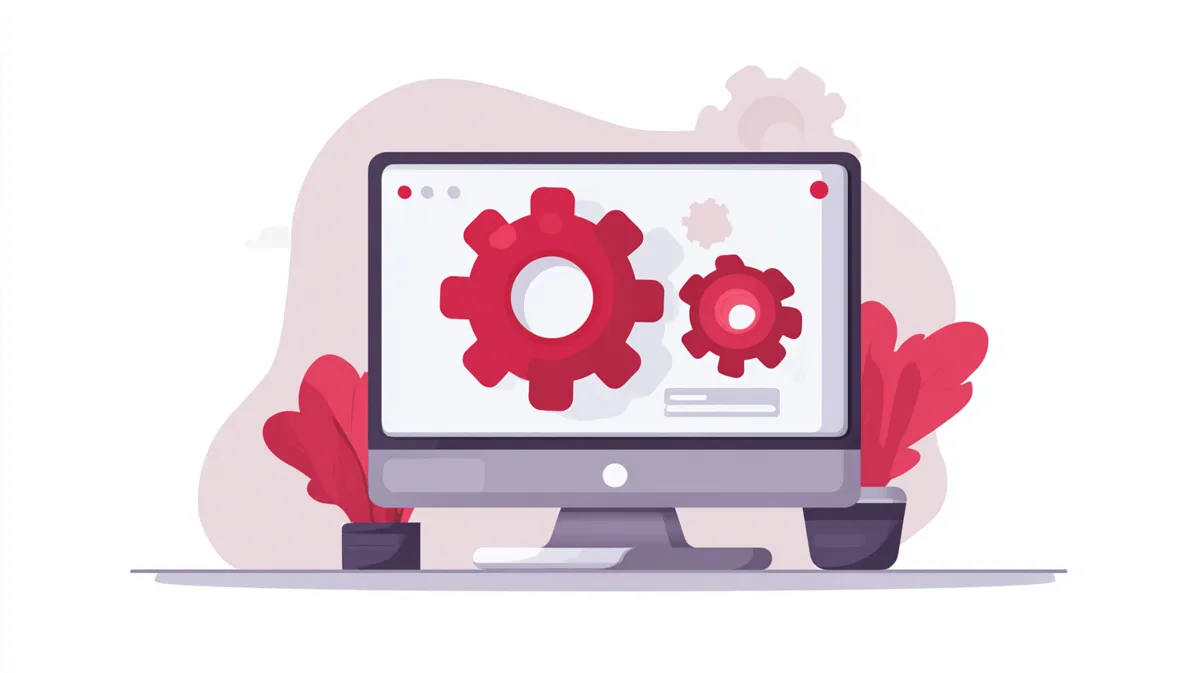
マイクラサーバーの設定ファイルであるserver.propertiesで、難易度を変更することができます。
後で解説するコマンドやサーバーコンソールでの変更と違い、1回設定したら永続的に変更されるのが特徴です。
server.propertiesの設定で、難易度を変更する手順は以下のとおりです。
- server.propertiesを開く
- difficultyの値を変更する
- マイクラサーバーを再起動する
server.propertiesを開く
まずは、server.propertiesを開きましょう。サーバーの「.jar」ファイルと同じ場所にありますよ。
Windowsの場合ですが、メモ帳でも開けたので、追加ソフトのダウンロードは不要です。
difficultyの値を変更する
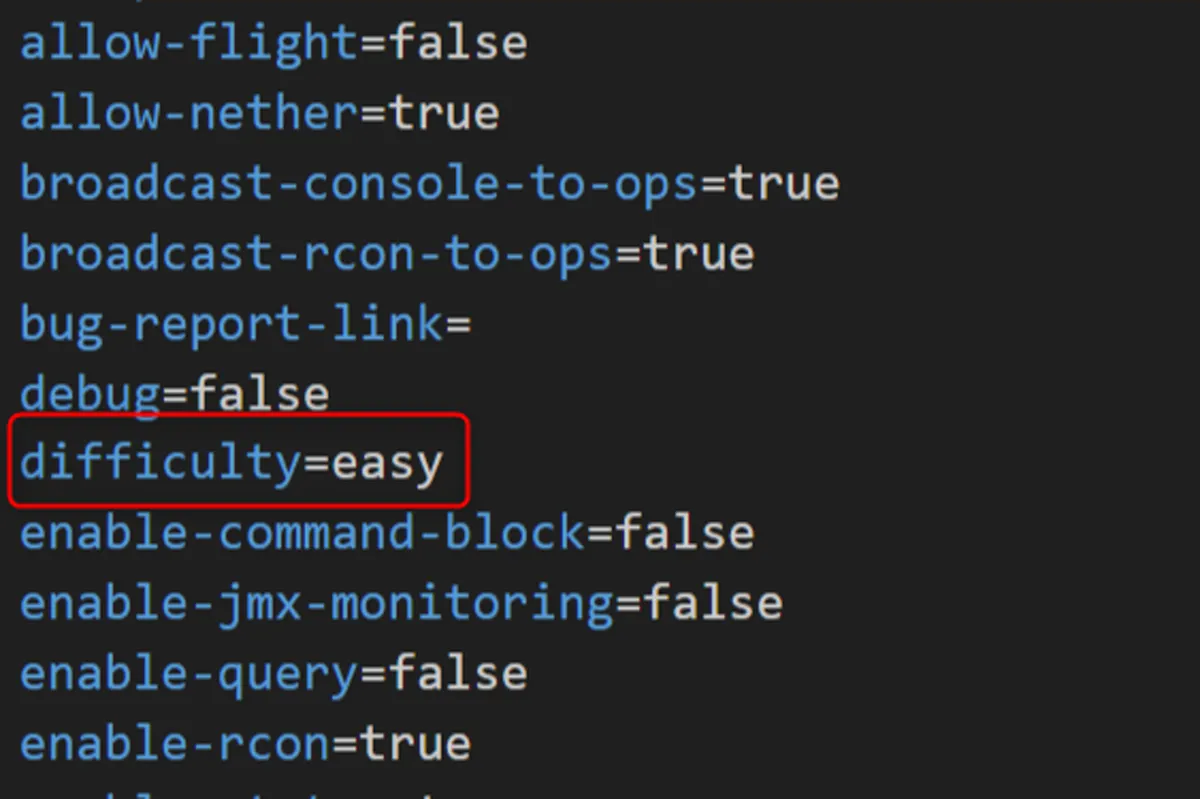
server.propertiesを開いたら、以下の行を探してください。
difficulty=easyこのdifficultyの値を変更することで、マイクラサーバーの難易度を変更できるんです。
difficultyで設定する難易度は、英語で書く必要があります。
カタカナ(日本語)との対応表を用意したので、もしよければ使ってみてください。
| 英語 | カタカナ表記 |
|---|---|
| peaceful | ピースフル |
| easy | イージー |
| normal | ノーマル |
| hard | ハード |
例えばピースフルに変更したい場合は、このように設定すればOKです。
difficulty=peacefulマイクラサーバーを再起動する
ファイルを保存したら、マイクラサーバーを再起動してください。
マイクラサーバーを再起動することで、変更が反映されます。
再起動に関する詳しい情報は、以下の記事を参考にしてみてください。

コマンドで変更する
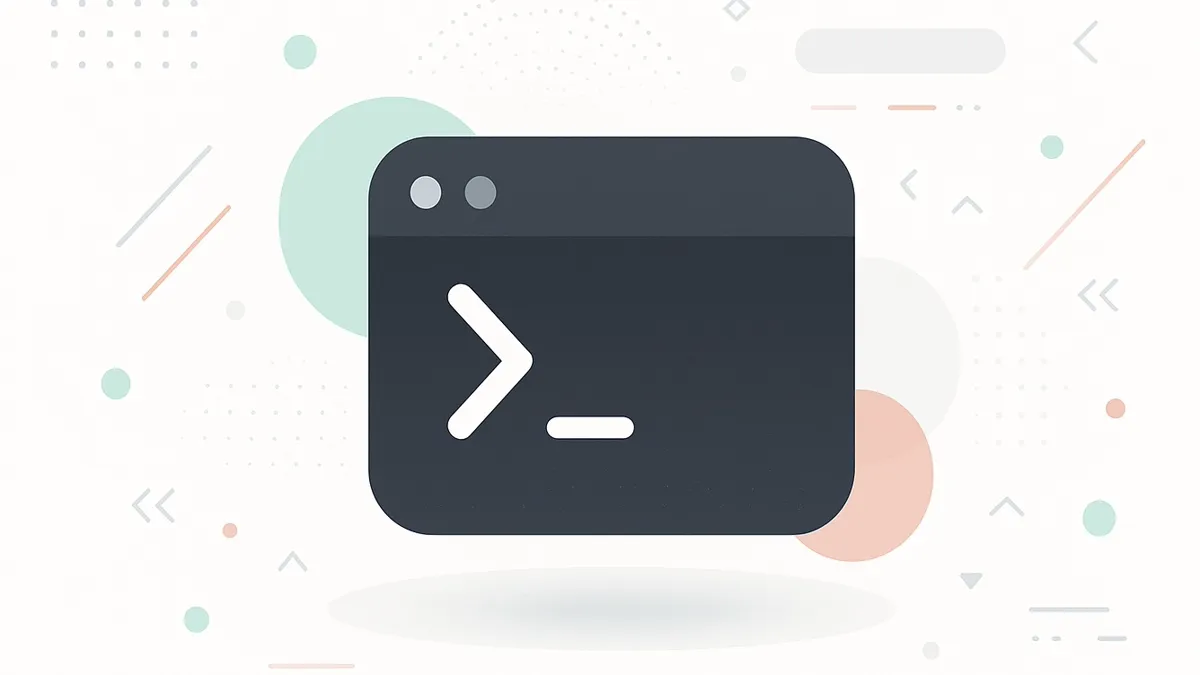
コマンドやサーバコンソールで難易度を変更することもできます。
ただ、「server.properties」での変更と違って、一時的な変更です。
マイクラサーバーを再起動すると「server.properties」で設定した難易度に戻ってしまいます。
コマンドを使用して、難易度を変更する手順は以下のとおりです。
- OP権限の取得
- コマンドを実行する
OP権限の取得
まず前提として、コマンドで変更する場合には、OP権限が必要です。
なので、OP権限を取得してください。
OP権限は、サーバーコンソールから、以下のコマンドを使用すれば取得できます。
op <マイクラのID>コマンドを実行する
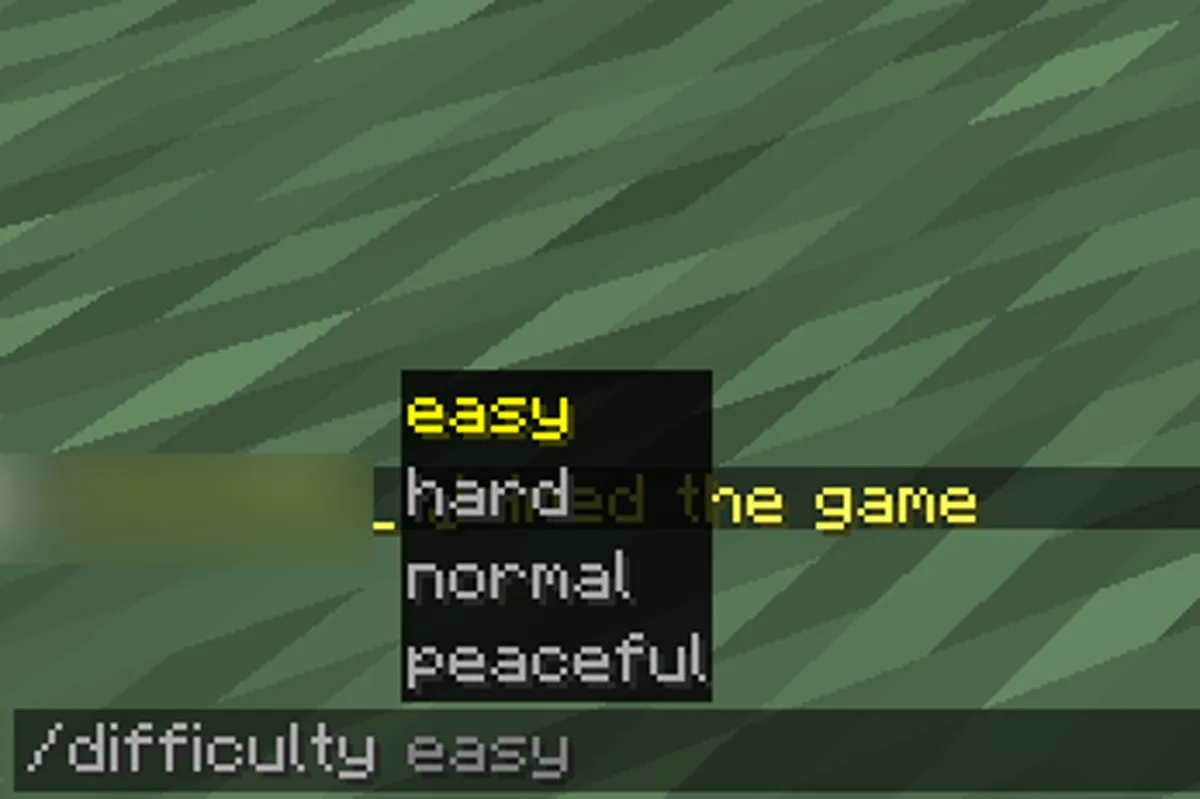
変更するには、このコマンドを使用してください。
/difficulty <難易度>上の画像のように予測変換が出てくるので、初心者の方でもわかりやすいと思います。
予測変換が出てきたら、TABキーを押すことで補完できますよ。
入力が終わったらエンターキーを押してください。
そして、以下のようなメッセージが出てきたら、難易度の変更は完了です。
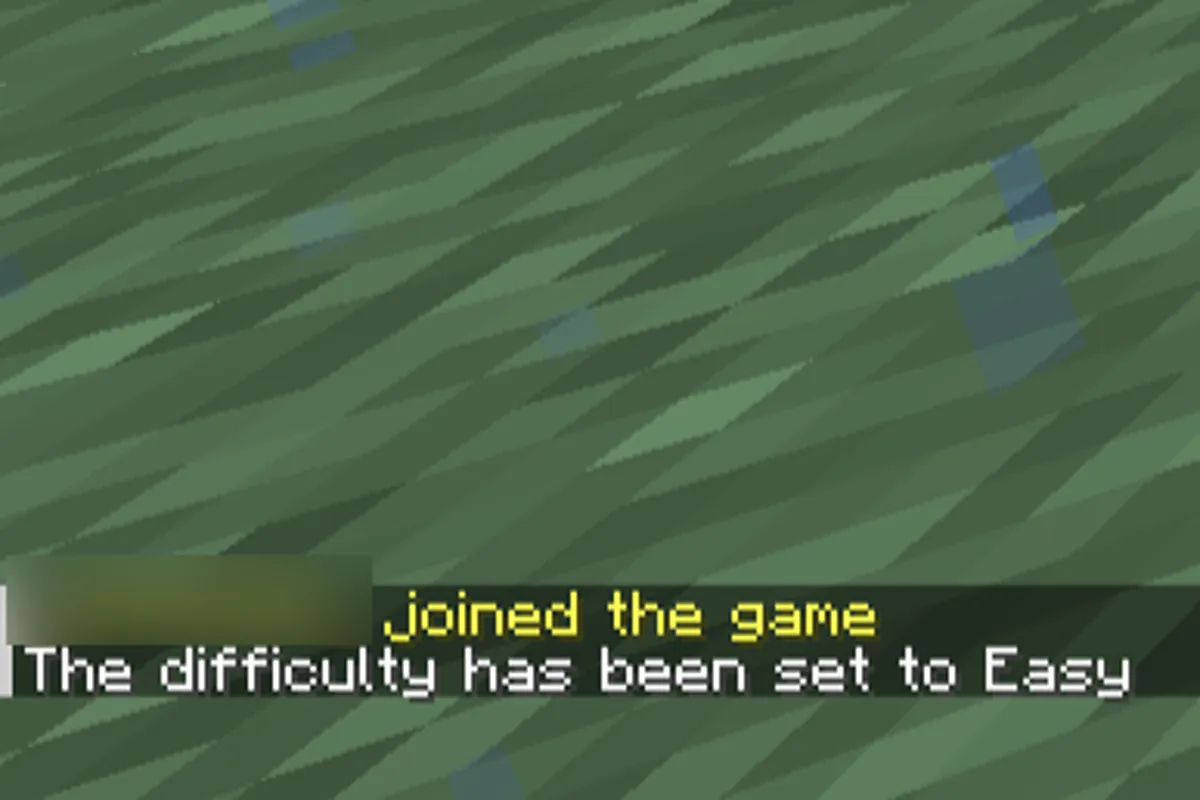
サーバコンソールで変更する
サーバーコンソールで難易度を変更するのは、コマンドとほとんど同じです。
コンソールで以下のコマンドを使用すれば、変更できますよ。
difficulty <難易度>ただ、予測変換がないので、ゲーム内でやった方が楽ですね。
このような返答が出れば、難易度の変更は完了です。
> difficulty hard
[11:27:08 INFO]: The difficulty has been set to Hard難易度が変更されたか確認する方法
まず、「Esc」キーを押して「ゲームメニュー」を開きます。
ゲームメニューから、設定をクリックしてください。
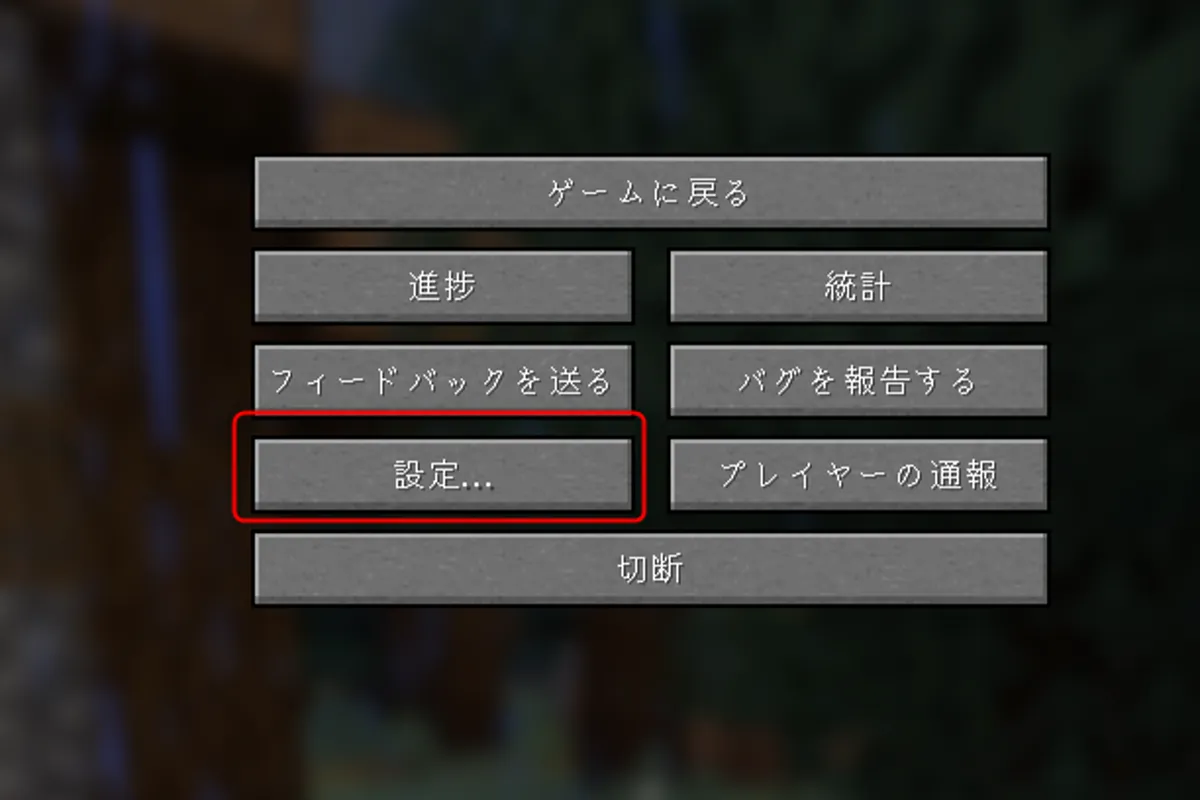
設定画面に入ったら、オンライン設定をクリックしてください。
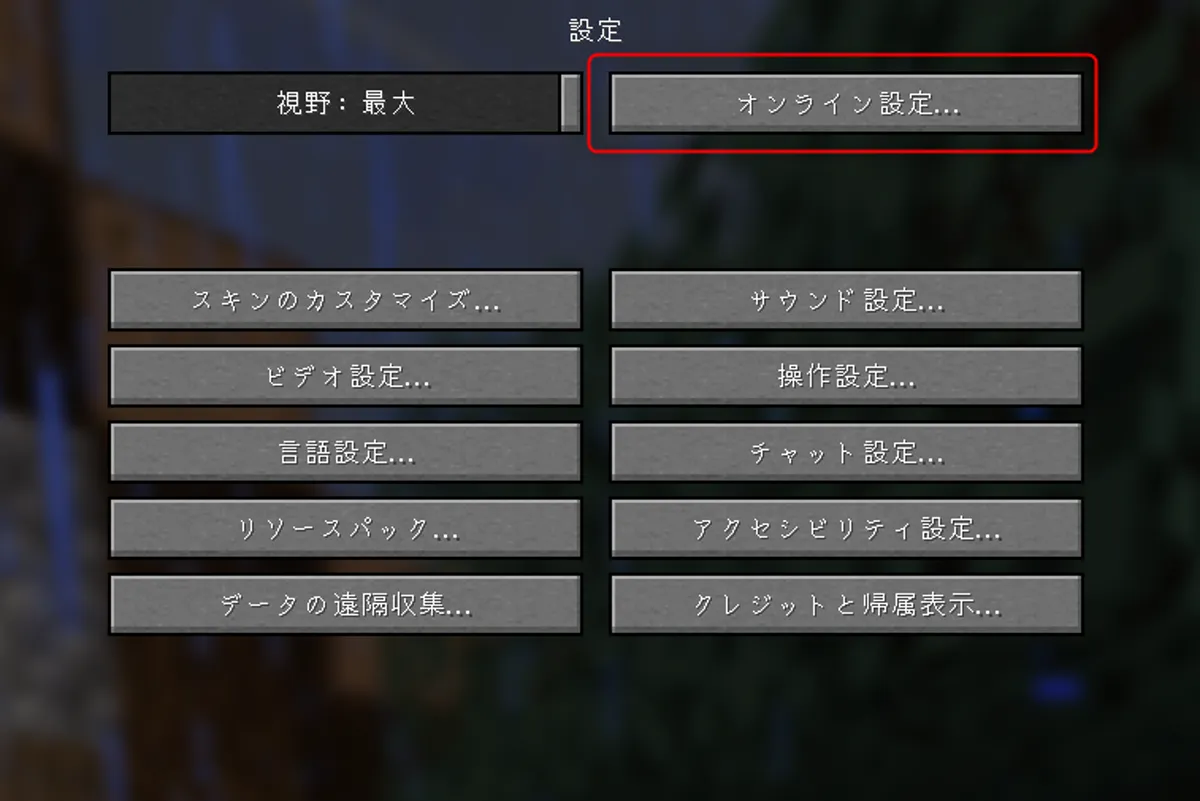
オンライン設定の中に、サーバーの難易度が書いてあります。
この難易度を見ることで、変更されたか確認できますね。
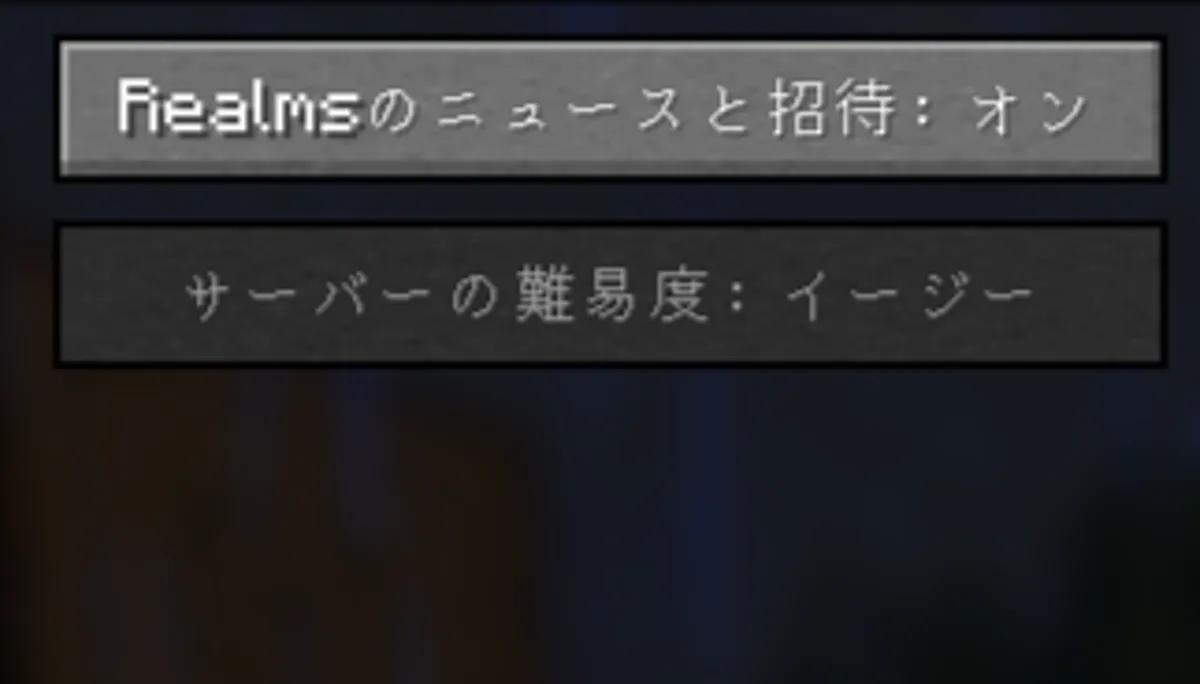
まとめ:マイクラサーバーの難易度を変更する方法
この記事では、マイクラサーバーの難易度を変更する2つの方法から、確認する方法まで詳しく解説しました。
記事のポイントは以下の5つです。
- server.propertiesでの変更は永続的だった
- コマンドでの変更は一時的で、再起動すると元にもどった
- /difficultyコマンドの実行にはOP権限が必要だった
- サーバーコンソールからもdifficultyコマンドが使えた
- オンライン設定から難易度が変更されたか確認ができた
この記事の内容を実際に試して、自分のマイクラサーバーの難易度を変更してみましょう。